Prøv å oppdatere Xbox-appen ofte for å unngå dette problemet
- Xbox-appen fungerer med Windows 11, og gir tilgang til favorittspillene dine.
- Xbox-appen som ikke åpnes på Windows 11 kan oppstå hvis PC-en din ikke oppfyller systemkravene.
- Å starte Xbox-tjenestene og spilltjenester på nytt kan løse problemet.
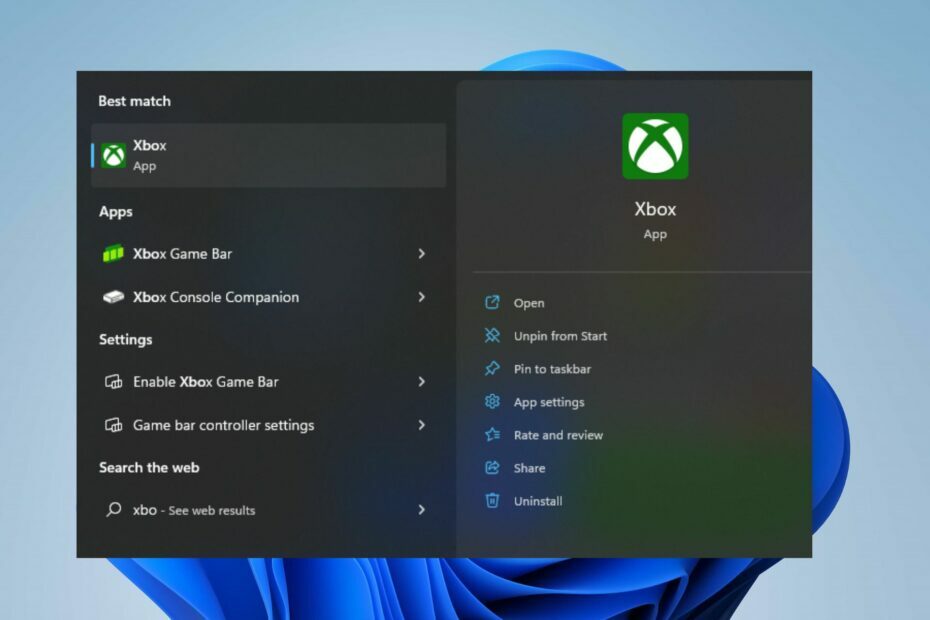
XINSTALLER VED Å KLIKKE LAST NED FILEN
Dette verktøyet reparerer vanlige datamaskinfeil ved å erstatte de problematiske systemfilene med de første fungerende versjonene. Det holder deg også unna systemfeil, BSoD-er, og reparerer skader forårsaket av skadelig programvare og virus. Løs PC-problemer og fjern virusskader nå i tre enkle trinn:
- Last ned og installer Fortect på din PC.
- Start verktøyet og Start skanningen for å finne ødelagte filer som forårsaker problemene.
- Høyreklikk på Start reparasjon for å fikse problemer som påvirker datamaskinens sikkerhet og ytelse.
- Fortect er lastet ned av 0 lesere denne måneden.
Xbox er en populær konsoll på markedet, og den har eksistert lenge. Introduksjonen av Xbox-appen for Windows gjør spillene mer tilgjengelige for brukere som ikke har en konsoll. Noen av våre lesere klager imidlertid over at Xbox-appen krasjer på Windows 11.
Fungerer Xbox-appen med Windows 11?
De Xbox-appen støtter og fungerer med Windows, gjør PC-en om til en Xbox One-konsoll der du kan få tilgang til spillene dine. Den tilbyr samme funksjonalitet og spillkvalitet som ved bruk av Xbox-konsollen.
I tillegg kommer noen fordeler med å bruke Xbox-appen på Windows 11. Det lar spillere få tilgang til PC Game Pass på sine PC-er. Du kan også dele, fange og kontrollere PC-en din ved å bruke Xbox Game Bar.
Dessuten Xbox-appen på Windows lar deg starte spill på PC-en og spille med favoritt-Xbox-tilbehøret ditt. Så Xbox-appen fungerer med Windows 11.
Hvorfor krasjer Xbox-appen min på Windows 11?
Flere faktorer kan føre til at Xbox-appen krasjer på Windows 11. Noen er:
- Problemer med systemkrav – Xbox-appen har systemkrav som alle andre. Så du kan oppleve Xbox-appen krasjer hvis PC-en din ikke oppfyller systemkravene.
- Korrupt Xbox-app på PC-en – Når Xbox-appen som er installert på PC-en din ikke er skadet eller kompromittert, kan det føre til at den krasjer eller ikke åpnes på PC-en.
- Utdatert Xbox-app – Microsoft gir ut oppdateringer for å fikse feil som forårsaker problemer i Xbox-appen tidligere versjoner og forbedre ytelsen. Så å ikke oppdatere Xbox-appen på Windows 11 kan føre til noen problemer.
Årsakene til at Xbox-appen krasjer eller ikke kjører i Windows 11 kan imidlertid variere på forskjellige PC-er. Ikke desto mindre tar vi deg gjennom noen viktige rettelser.
Hvordan fikse Xbox-appen som krasjer eller ikke åpnes på Windows 11
Gå gjennom følgende foreløpige kontroller før du prøver noen avanserte feilsøkingstrinn:
- Sørg for at PC-en din oppfyller systemkravene:
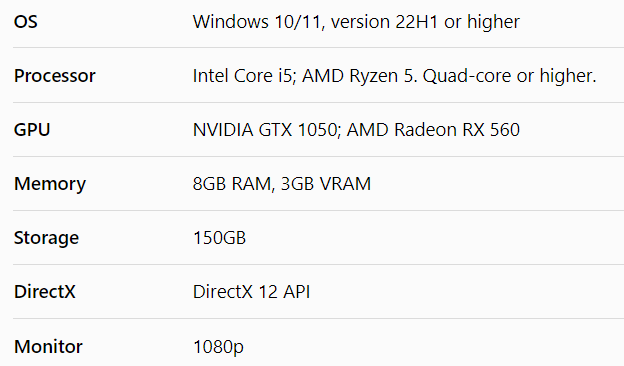
- Fiks nettverkstopp på din PC.
- Slå av bakgrunnsapper kjører på datamaskinen din.
- Start Windows på nytt i sikkermodus og sjekk om krasjet vedvarer.
- Installer de siste Windows 11-oppdateringene.
Hvis disse foreløpige trinnene ikke hjalp deg med å løse problemet, kan du prøve løsningene nedenfor.
1. Start Xbox-tjenestene og spilltjenestene på nytt
- Venstreklikk på Start knapp, skriv Tjenester, og klikk deretter Åpen.
- Finn Spilltjenester, høyreklikk på dem og velg Omstart fra rullegardinmenyen.
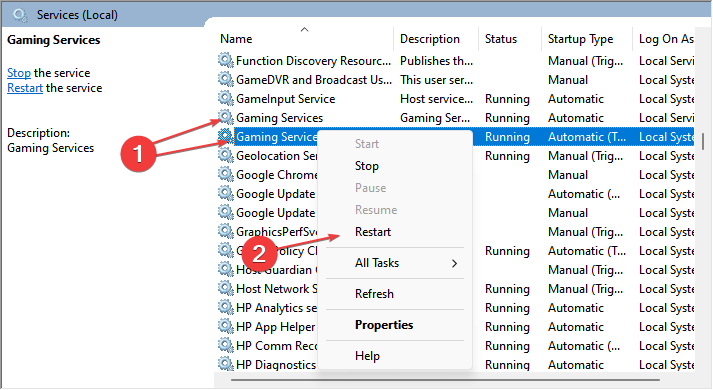
- Finn alle Xbox-tjenester i listen, høyreklikk dem og velg Omstart fra rullegardinmenyen.
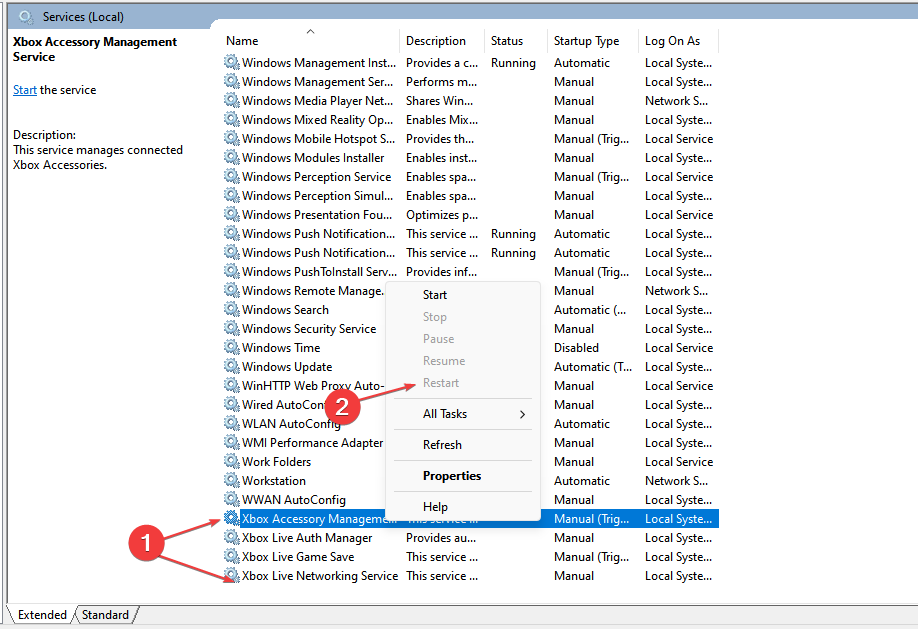
Omstart av Xbox-tjenester og spilltjenester på PC-en din vil fikse alle aktiviteter som hindrer prosessene. Les hvordan du laster ned Xbox-spilltjenester-appen på din PC.
2. Kjør feilsøking for Windows Store
- trykk Windows + Jeg nøkkel for å starte Windows-innstillinger app.
- Klikk på System og velg Feilsøking.
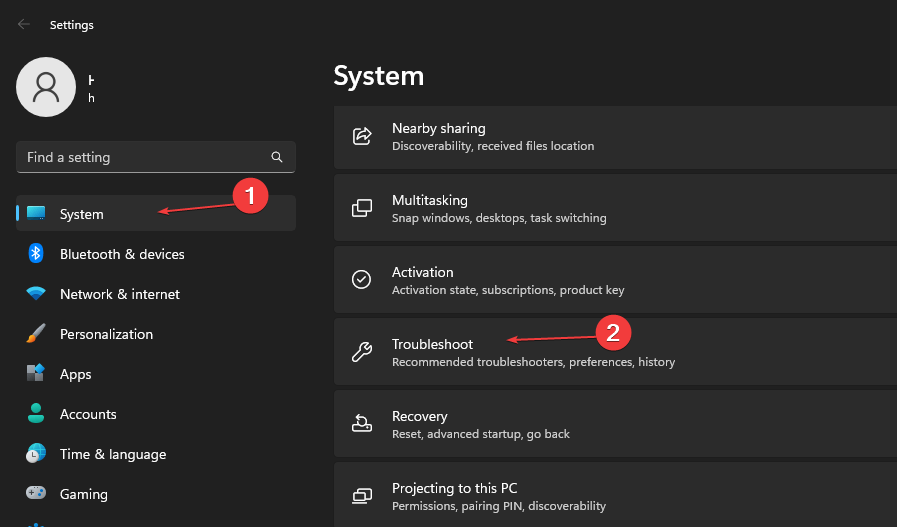
- Plukke ut Andre feilsøkere.

- Finn Windows Store-apper og klikk på Løpe knappen ved siden av.
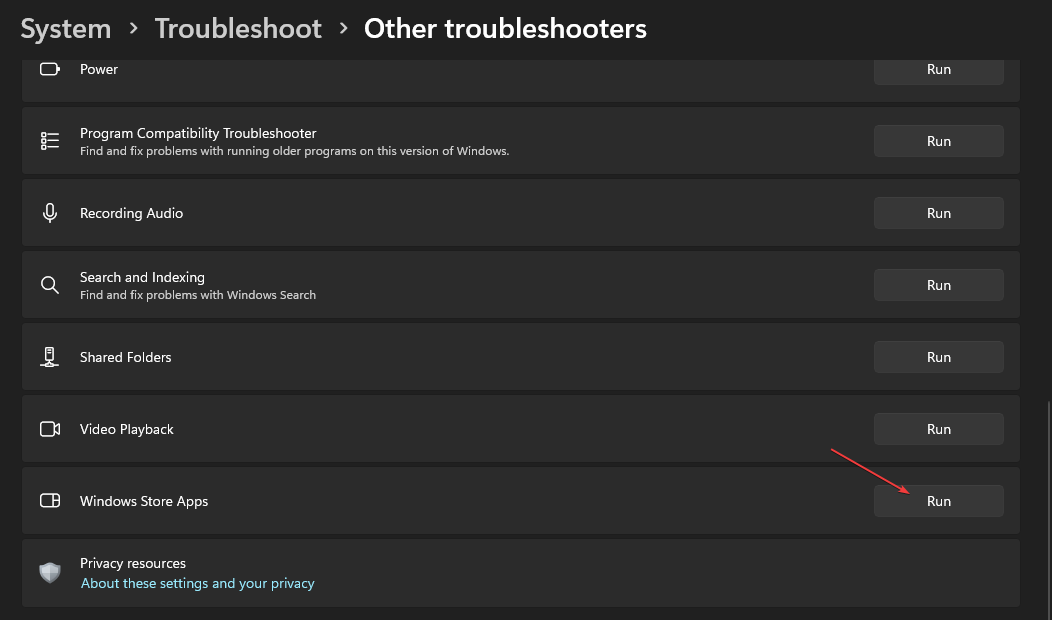
- Start deretter Xbox-appen og sjekk om den fungerer som den skal.
Feilsøkingsprogrammet for Windows Apps vil løse seg problemer med Windows Store-apper får Xbox-appen til å krasje.
- Xbox Remote Play har knitrende lyd: 5 måter å reparere den på
- Slå sammen C- og D-stasjon i Windows 11: Slik gjør du det i 3 trinn
- Slik gjenoppretter du slettede klistrelapper på Windows 11
3. Oppdater Xbox-appen
- Venstreklikk på Start knapp, skriv Microsoft-butikk og klikk Åpen.
- Klikk på Bibliotek i nederste venstre hjørne, og velg deretter Få oppdateringer.
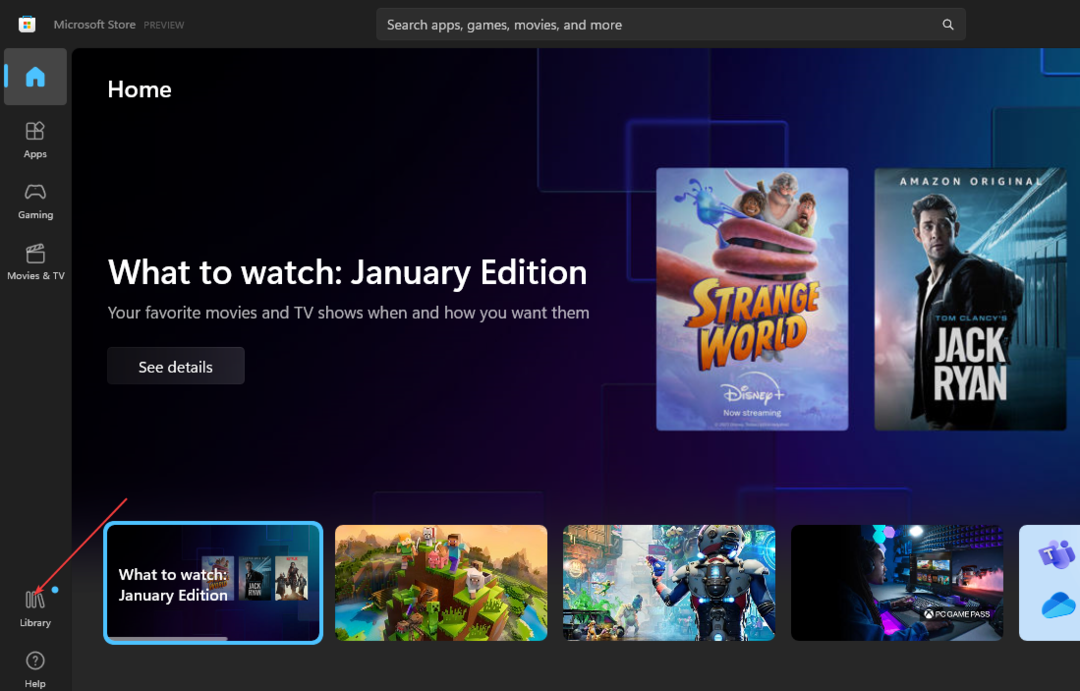
- Sjekk om noen oppdatering er tilgjengelig, og last ned og installer oppdateringen.
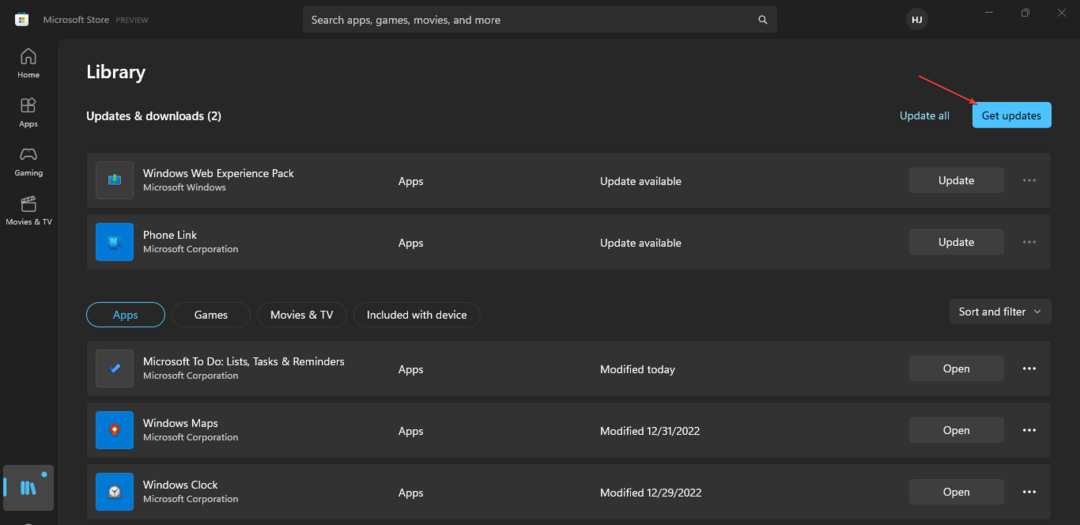
- Start på nytt Xbox-appen på PC-en for å sjekke om den åpnes eller starter.
Oppdatering av Xbox-appen vil installere oppdateringene og oppdateringene som trengs for å fikse feil og forbedre funksjonaliteten.
Noen brukere opplever også Xbox-appen starter ikke spill i Windows 11 av en eller annen grunn.
Lese om fikse Windows som ikke kobler til oppdateringstjenesten hvis feilen oppstår på din PC.
Videre har vi en detaljert veiledning om hva du skal gjøre hvis du kan ikke sende meldinger på Windows 10/11 Xbox-appen eller Xbox One.
Avslutningsvis, sjekk hvordan fikse Xbox-appen som ikke laster ned eller installeres på Windows 11.
Hvis du har flere spørsmål eller spørsmål og forslag om denne veiledningen, vennligst slipp dem i kommentarfeltet.
Opplever du fortsatt problemer?
SPONSERT
Hvis forslagene ovenfor ikke har løst problemet, kan datamaskinen oppleve mer alvorlige Windows-problemer. Vi foreslår at du velger en alt-i-ett-løsning som Fortect for å løse problemer effektivt. Etter installasjonen klikker du bare på Vis og fiks og trykk deretter på Start reparasjon.
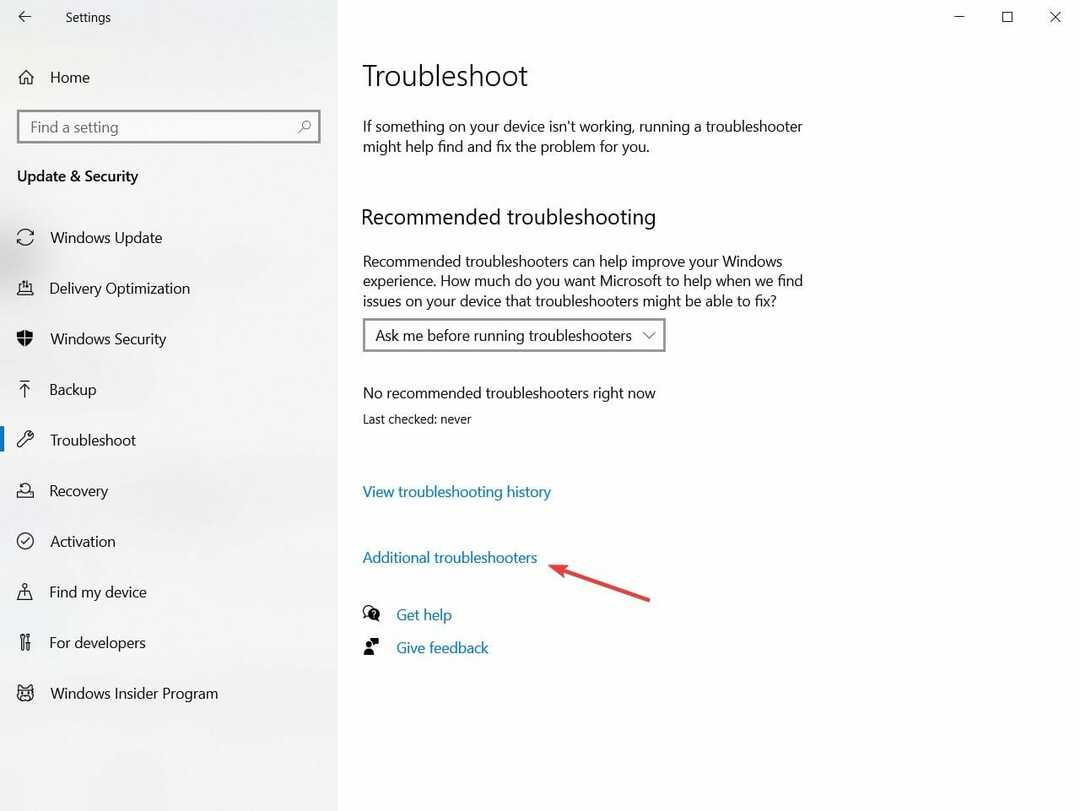

![Kan ikke sende meldinger på Windows 10 Xbox-appen eller Xbox One [FIX]](/f/81bd80e06c65e0cf7b9e3ec34081de1d.jpg?width=300&height=460)